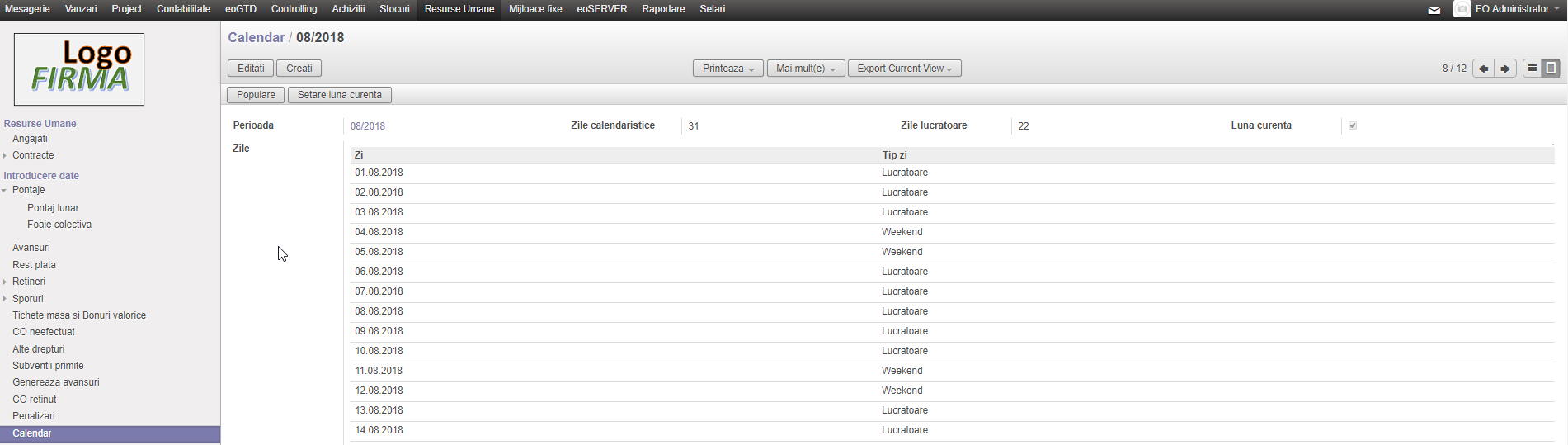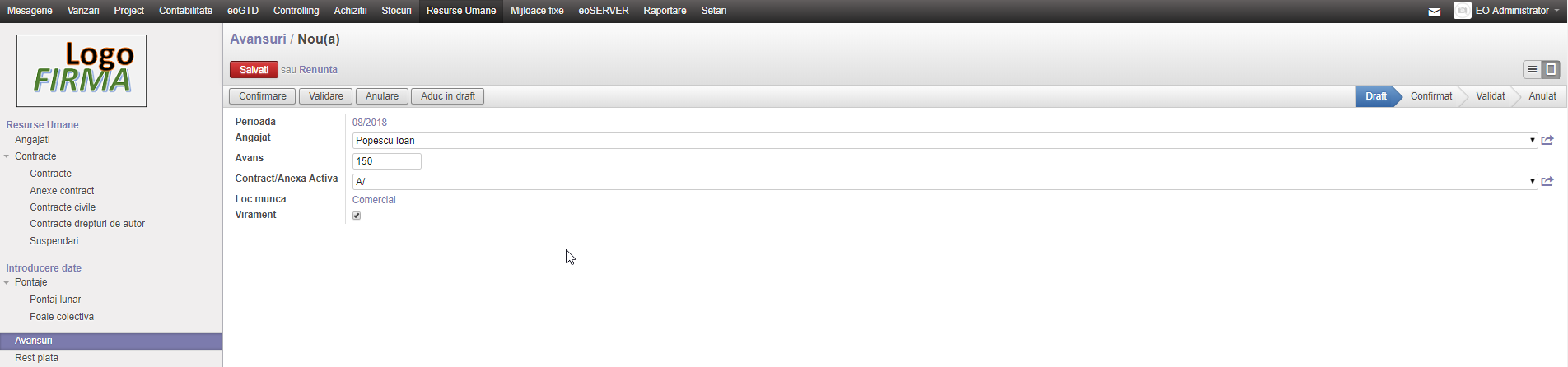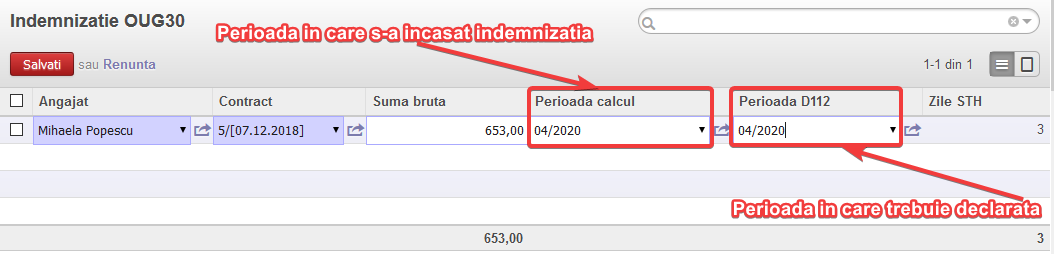Table of Contents
Intro
- Calcul salar lunar.
- Pentru calcularea salariului lunar se parcurg urmatorii pasi:
- -Se selecteaza luna curenta (la meniul Introducere date →Calendar)
- -Se introduc concediile, delegatiile (la meniul Concedii/Delegatii)
- -Se genereaza pontajul lunar (la meniul Introducere date →Pontaje →Pontaj lunar)
- -Se genereaza foaia colectiva (la meniul Introducere date →Foaie colectiva)
- -Se genereaza calculul salariilor (la meniul Calcul salarii→Calcul salar)
- -Se genereaza declaratia D112
- In acest meniu, dupa selectarea intervalului de timp, poate fi vizualizat pontajul fiecarui angajat in forma de lista.

- Orele suplimentare/de noapte/nemotivate se introduc prin selectarea – editarea angajatului completand coloanele cu denumirea specificata.
Pontajul se valideaza automat la generarea Calcul salarii.
- Dupa completarea cu date a ferestrei, se salveaza. Se confirma (prin apasarea butonului “Confirma” ) si se valideaza (prin apasarea butonului “Valideaza” ).
3. Rest de plata
- La acest meniu se poate vizualiza/filtra restul de plata la angajati.
4.
- In acest meniu se configureaza retinerile din salariul angajatului.

- Prin apasarea butonului “Creati” se deschide fereastra de configurare a retinerii salariale.
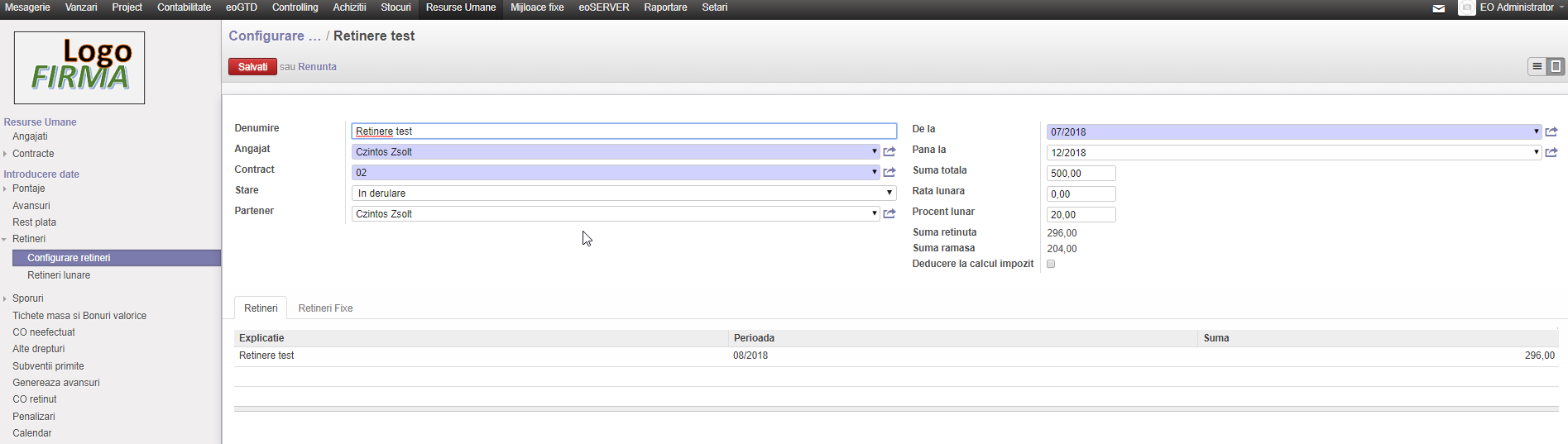
- Dupa completare, prin apasarea butonului “Salvati“, se creaza regula de retinere salariala.
- Aceasta se va genera automat pe durata setata la generarea pontajului.
- La acest meniu se pot vizualiza, filtra retinerile generate .

- Daca butonul “Creati” este vizibil, acesta NU se foloseste, fiindca lista este generata automat!
5.
- La acest meniu se configureaza sporurile aplicate pe salariul angajatului.
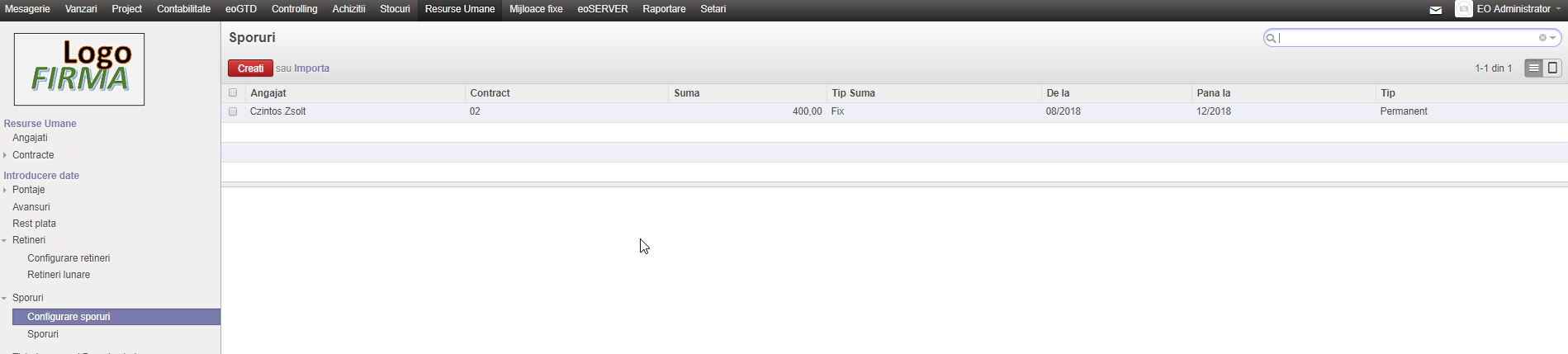
- Prin apasarea butonului “Creati” se deschide fereastra de configurare a sporului salarial.
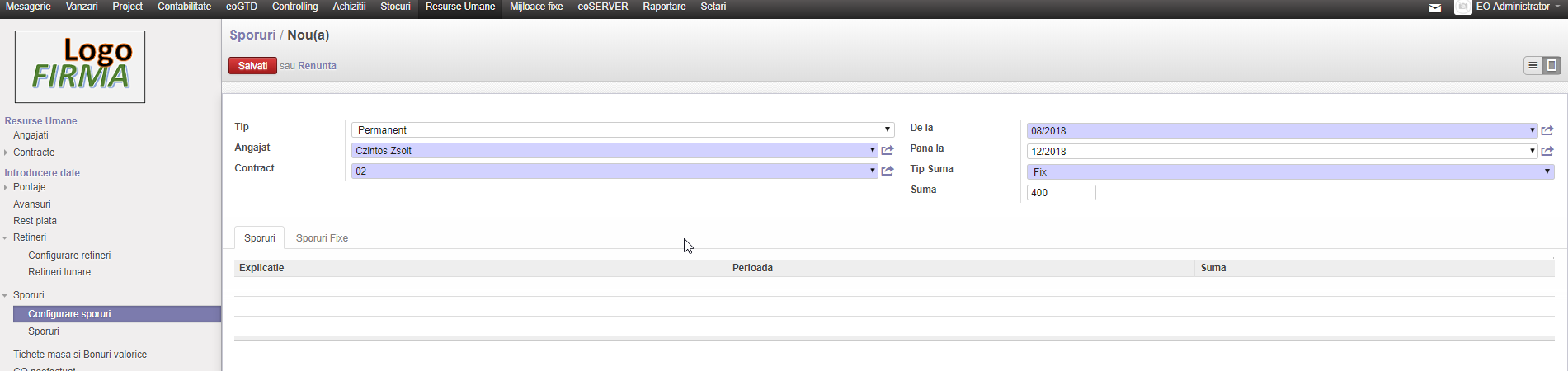
- Dupa completare, prin apasarea butonului “Salvati“, se creaza regula de aplicare a sporului salarial.
- La acest meniu se pot vizualiza, filtra sporurile generate .
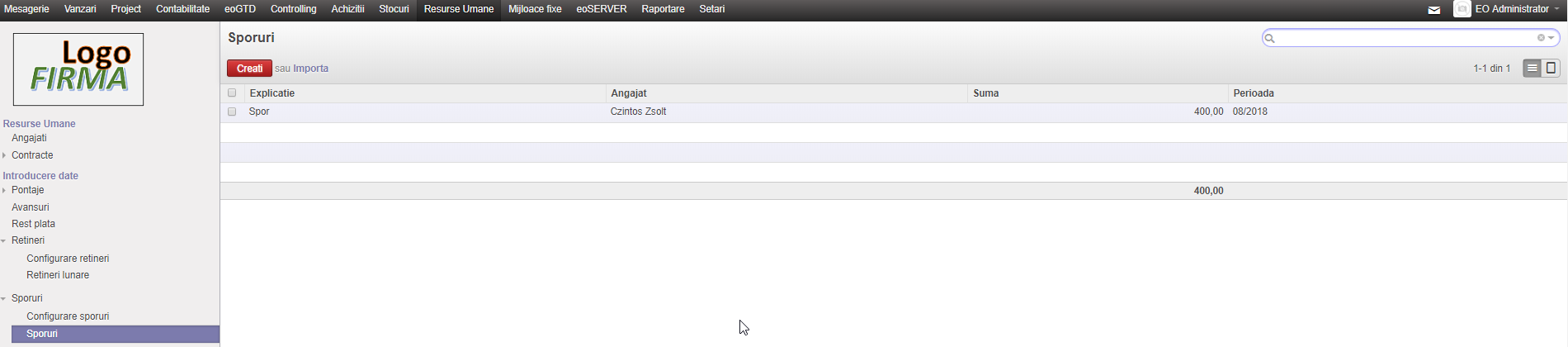
- Daca butonul “Creati” este vizibil, acesta NU se foloseste, fiindca lista este generata automat!
- La acest meniu se fac modificari asupra tichetelor de masa generate automat pe baza configurarilor din contract, dupa care se pune bifa la ,, Interzice actualizare din sistem,, si se salveaza.
- In lista este activat automat filtrul “Activ in luna curenta”.

- Se deschide fereastra de introducere a diferitelor tichete (de masa, de vacanta, etc.)
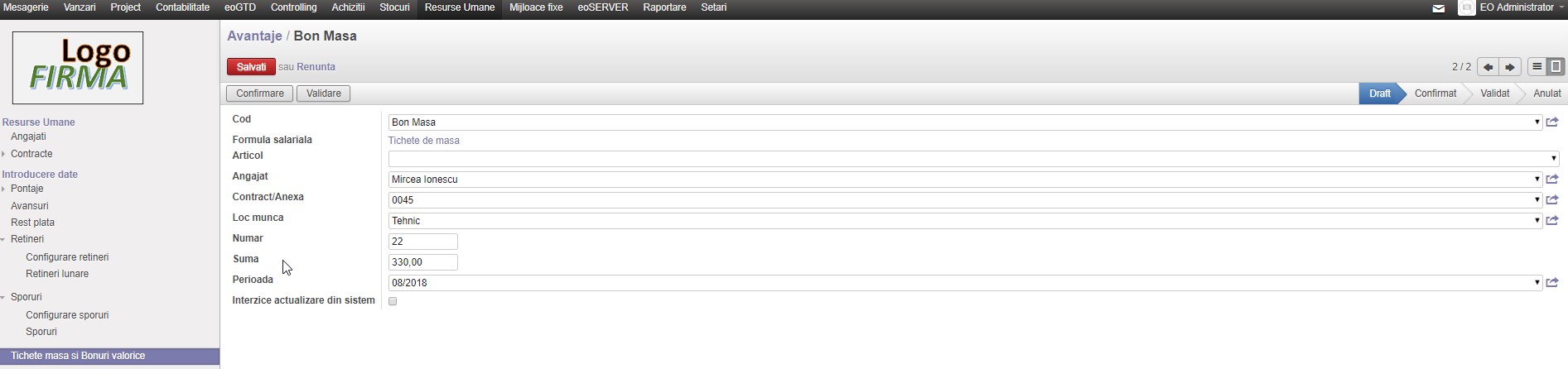
- In cazul unei incetari de contract, aici se introduce zilele de concediu de odihna ramase care trebuie platite angajatului.
- In acest meniu se pot crea reguli speciale de acordare a unor prime / regularizari / penalizari, altele decat cele enumerate mai sus.
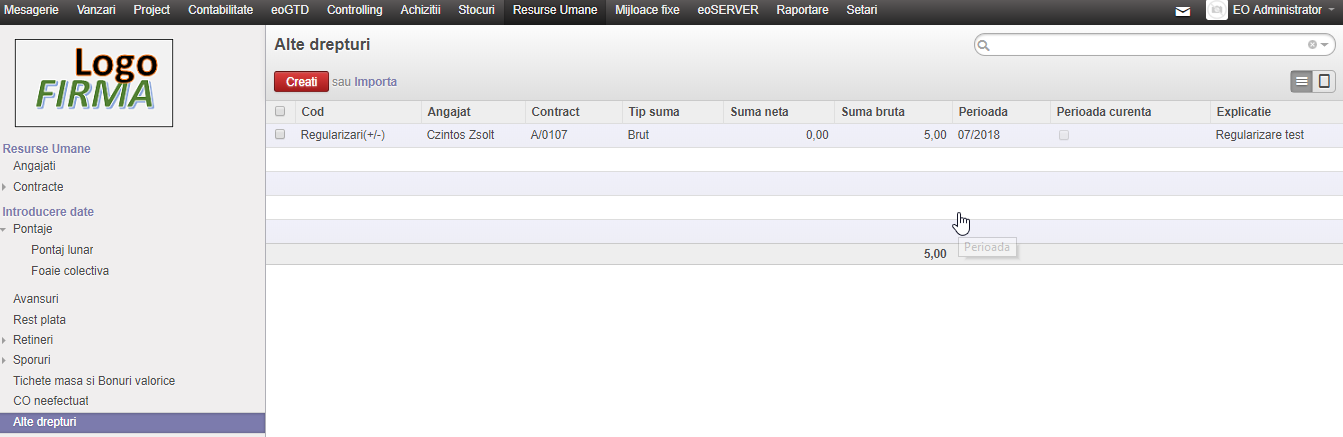
- Dupa apasarea butonului “Creati” se pot edita casutele listei. Prin completarea liniei si apasarea butonului “Salvati” se pot introduce datele referitoare la regula.
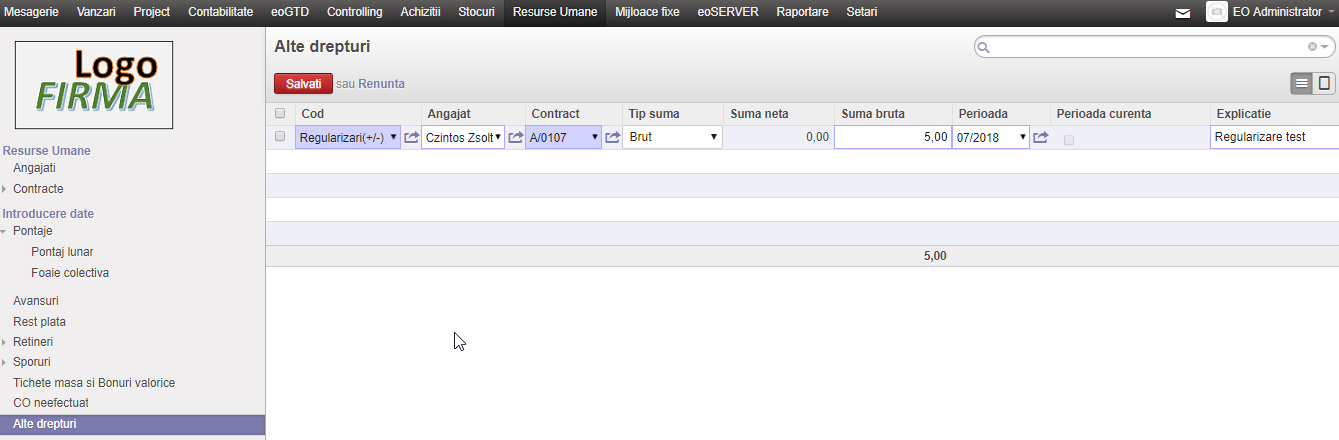
- Sub acest meniu se introduc subventiile primite dupa fiecare angajat, daca este cazul.
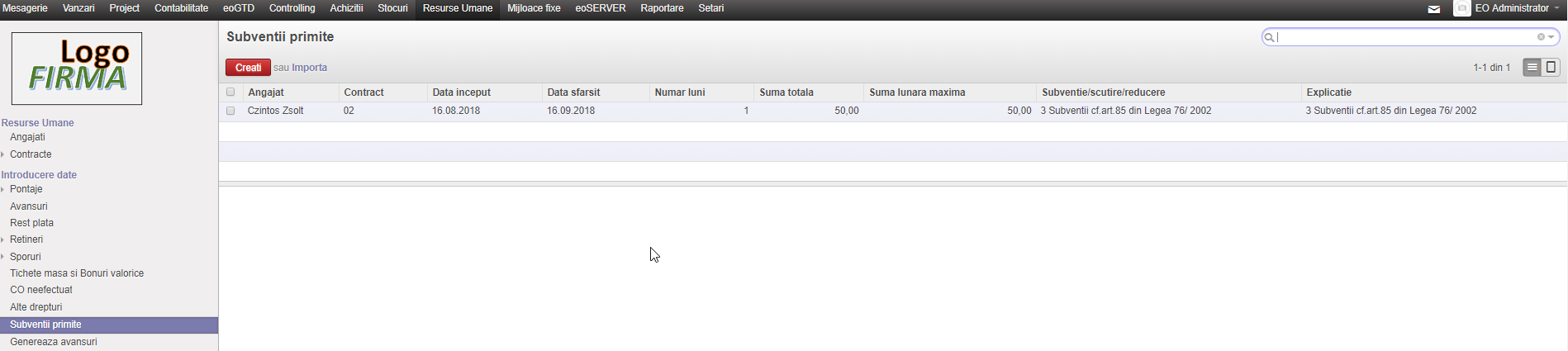
- Prin apasarea butonului “Creati” se poate introduce subventia aferenta angajatului, care dupa salvare va aparea in lista.
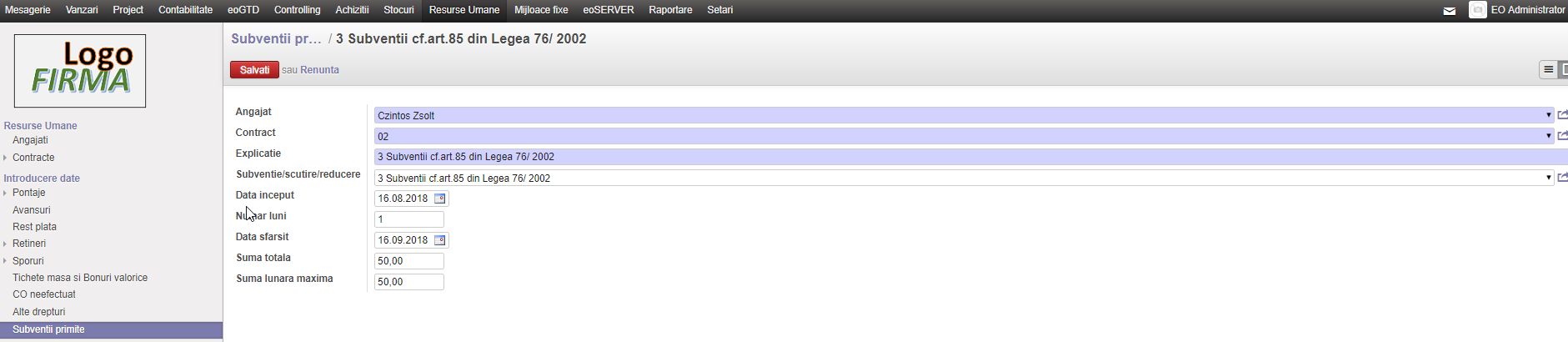
- In acest meniu se genereaza avansurile pentru angajati.
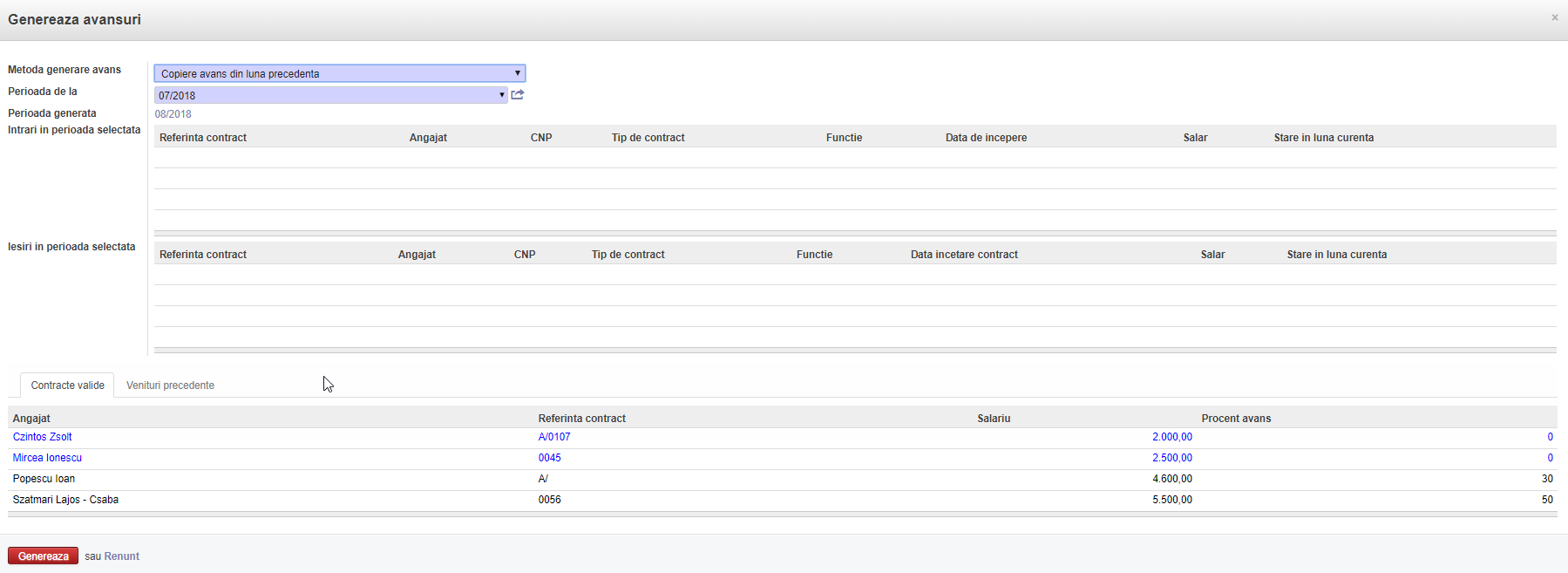
- Avansurile se pot genera in doua moduri:
- 1. Copiere avans din luna precedenta.
- Dupa selectarea acestei reguli, trebuie setat si luna care sa fie folosit ca si baza de calcul. Implicit este selectata luna anterioara lunii in care generam avansul.
- 2. Procent setat in contract din ultimul salar net.
- Cum spune si numele, acesta regula foloseste procentul de avans setat in contractul angajatului. In cazul in care nu este introdus procent pentru avans, programul genereaza avans cu valoare 0.
- 1. Copiere avans din luna precedenta.
- In cazul in care avem avans deja generat manual, aceasta metoda nu se poate folosi, decat daca avansurile respective sunt in forma “draft”. Avansurile in forma draft vor fi suprascrise de aceasta metoda!

- Prin apasarea butonului “Mai mult(e)” si selectand optiunea “Validare avansuri” se valideaza avansurile pentru a fi operate in program.
11. Incasarea indemnizatiei
In luna Aprilie angajatorul primeste suma ceruta care se inregistreaza la meniul Resurse Umane – Introducere date – Indemnizatie OUG3 prin apasarea butonului “Creati”.
- Se selecteaza angajatul, contractul de munca si se completeaza campul Suma burta cu valoarea indemnizatiei incasate.
- Perioada calcul se selecteaza perioada in care s-a incasat indemnizatie.
- Perioada D112 se selecteaza perioada declaratiei in care incasarea trebuie declarata.
- Campul Zile STH se va completa automat conf. somajului tehnic introdus in meniul Concedii/Delegatii → Somaj tehnic OUG30.
- La acest meniu se configureaza penalizarile aplicate angajatilor.
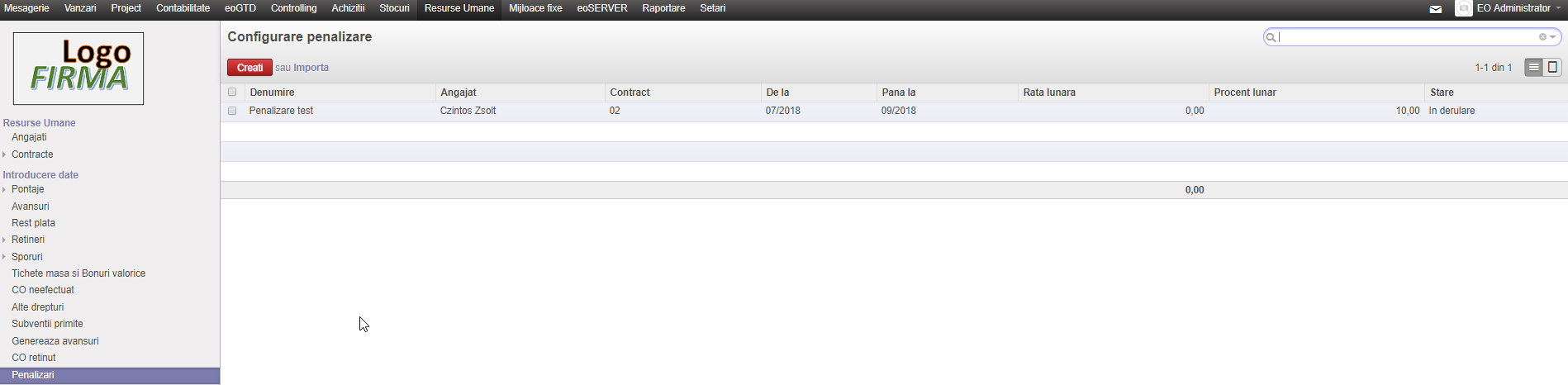
- Prin apasarea butonului “Creati” se poate introduce penalizarea aferenta angajatului, care dupa salvare va aparea in lista.
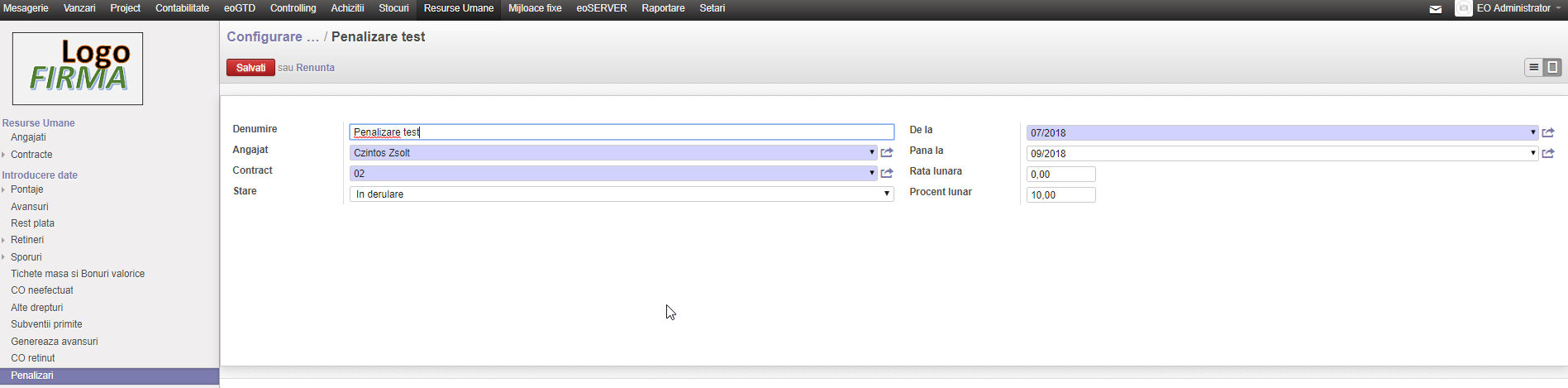
- Dupa generarea calendarului cu meniul “Genereaza calendar” aici se pot vizualiza lunile anului generat.
- Pentru a se introduce date intr-o luna noua, prima data se seteaza perioada dorita ca luna curenta.